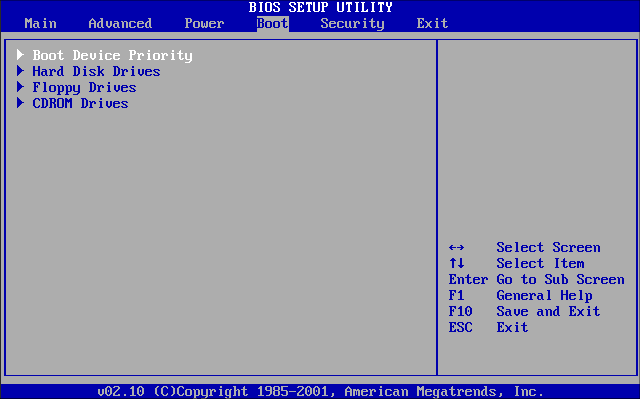
Si vous n'avez pas mis à niveau votre PC vers Windows 10 (pour une raison quelconque, authentique ou autre), vous ne pouvez plus le faire officiellement gratuitement. En novembre 2017, Microsoft a décidé de fermer le programme de mise à niveau gratuite de Windows 10, ce qui signifie que vous ne pouvez pas obtenir la version gratuite du système d'exploitation de Microsoft si vous ne l'avez pas déjà fait.
Cependant, cela ne signifie pas que vous ne pouvez pas du tout obtenir la version gratuite de Windows 10 ; vous pouvez toujours mettre à niveau vers Windows 10 gratuitement, bien que ce ne soit pas aussi simple que le processus d'installation pris en charge il y a quelque temps. Dans cet article, nous soulignerions les procédures à suivre pour obtenir une mise à niveau gratuite vers Windows 10.
Connexe:
- Comment autoriser les notifications Android sur PC avec votre téléphone de Microsoft
- Spotify Web Player : voici comment écouter Spotify avec un navigateur
- Comment demander un site de bureau dans Safari sur iOS 15
- Meilleure application de jeux Disney pour iPhone et iPad
- 7 meilleurs endroits pour trouver des livres audio gratuits
Étape 1 : Obtenir une copie de Windows 7, 8 ou 8.1
La première étape à suivre dans ce processus d'installation consiste à trouver une copie des anciennes versions de Windows. En effet, la clé de produit de l'un d'entre eux serait nécessaire plus tard.
Vous pouvez même utiliser le système d'exploitation Windows déjà installé sur votre système, tout ce que vous avez à faire dans ce cas est d'utiliser des logiciels gratuits tels que NirSoft ProduKey pour extraire la clé de produit du système d'exploitation déjà installé.
Étape 2 : Sauvegardez tout
La prochaine chose à faire est de prendre du temps et de sauvegarder toutes vos données importantes qui se trouvent sur votre PC actuel sur un périphérique de stockage externe. Si vous avez déjà l'habitude de sauvegarder tous vos fichiers importants quelque part, vous pouvez ignorer cette étape.
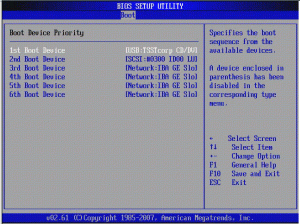 .
.
Étape 3 : créer un programme d'installation de Windows 10
L'étape suivante consiste à créer et configurer un programme d'installation de Windows 10 ; configurer le programme d'installation signifie que vous créez un support d'installation pour un autre PC à l'aide du matériel de votre choix, qui peut être une clé USB ou un DVD/CD. Si vous choisissez d'utiliser le stockage sur DVD, vous devez enregistrer le support d'installation au format .fichiers iso; il en va de même si vous prévoyez d'utiliser une clé USB.
Vous devrez sélectionner les versions 32 bits ou 64 bits de Windows.
Étape 4 : Démarrer le processus d'installation
À ce stade, vous pouvez commencer le processus d'installation. Redémarrez votre PC et appuyez sur F2 pour ouvrir le menu de priorité de démarrage. Le menu donne au stockage connecté (lecteur flash USB ou DVD) l'accès à exécuter avant le démarrage du système d'exploitation. Cela vous donne ensuite la possibilité d'installer et de démarrer Windows 10 à partir du stockage externe.
Étape 5 : Entrez la clé de produit
Après l'installation et le démarrage réussis de Windows 10, vous devrez saisir la clé de produit. Entrez la clé de produit que vous avez récupérée à l'étape 1 et cliquez sur Suivant.
Voici les étapes nécessaires pour mettre à niveau votre PC vers Windows 10 gratuitement. Certes, elle est plus lourde et fastidieuse que la mise à jour gratuite que Microsoft utilisait pour pousser sur les PC avant novembre 2017.
C'est toujours mieux que rien, cependant; au moins, il est bon de savoir qu'il est toujours possible de mettre à niveau son PC vers Windows 10 gratuitement, Windows 10 étant sans doute le meilleur système d'exploitation Windows qui soit, et que la suppression progressive des anciennes versions du système d'exploitation Windows (en particulier Windows 7) est presque complet.





Soyez sympa! Laissez un commentaire